用美图秀秀怎么把两张照片的人放在一个背景里
来源:网络收集 点击: 时间:2024-05-13【导读】:
美图秀秀应该是我们平时手机修图经常用的软件,很方便、快捷,那么用美图秀秀怎么把两张照片的人放在一个背景里呢?下面就来介绍一种用抠图的方法,把两种不同照片上的人放在同一个背景里,希望对你有所帮助。用美图秀秀怎么把两张照片的人放在一个背景里1/10分步阅读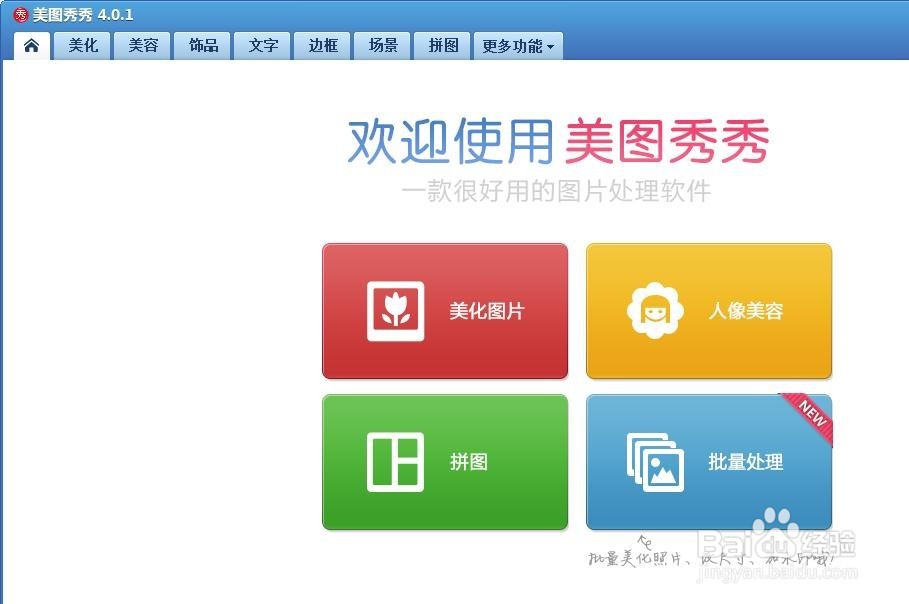
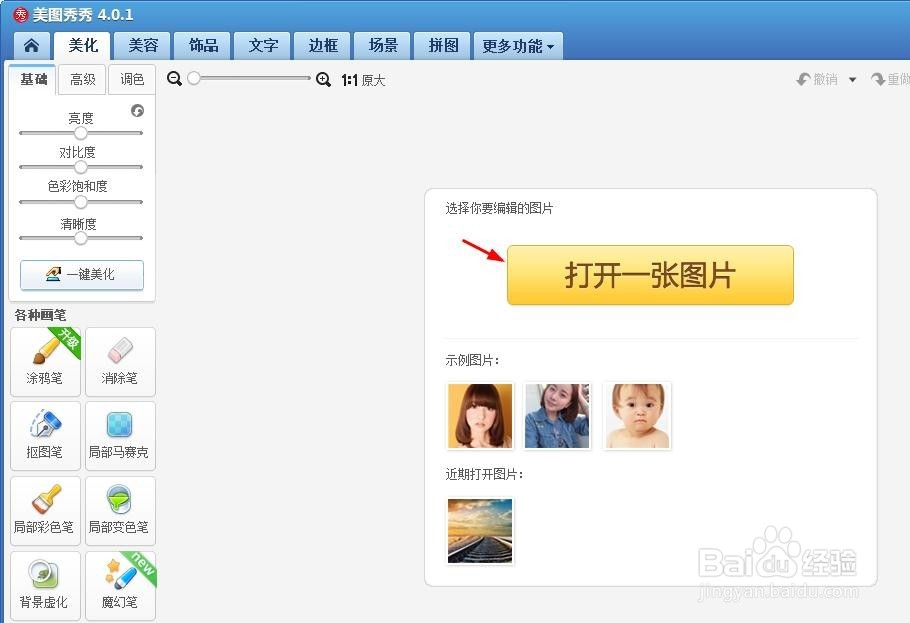
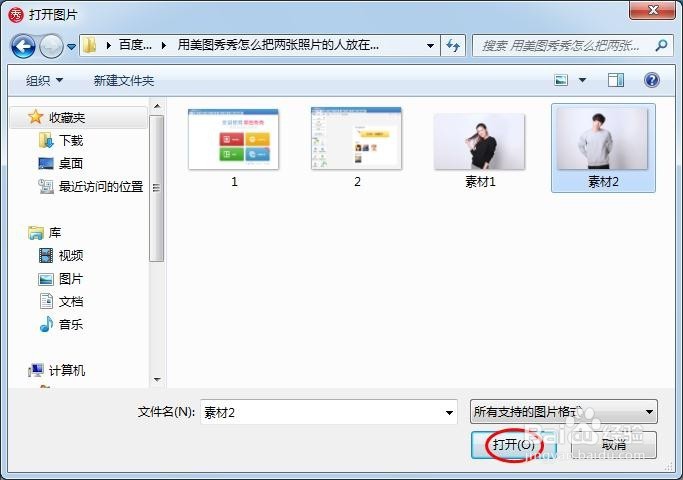
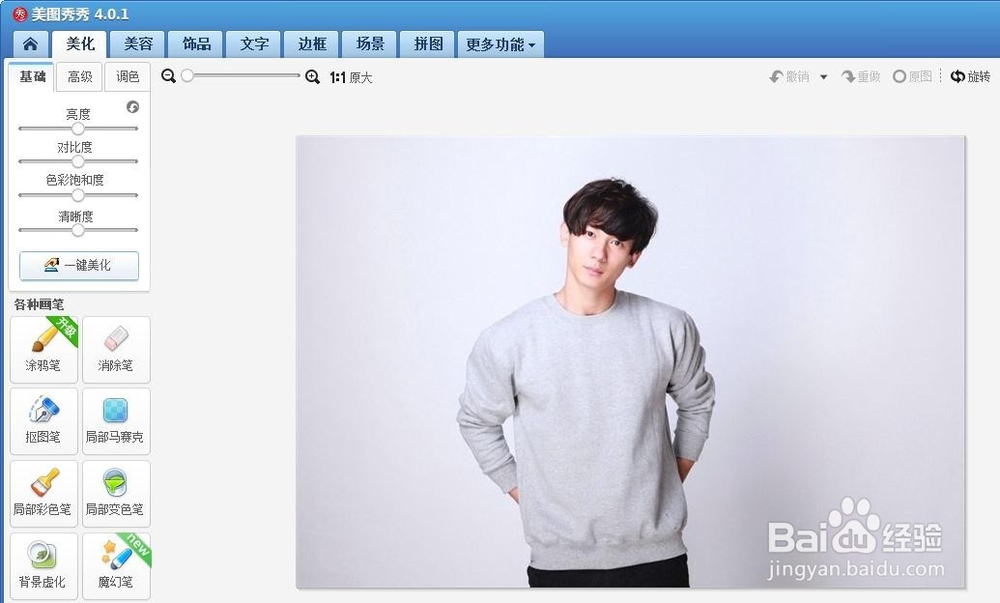 2/10
2/10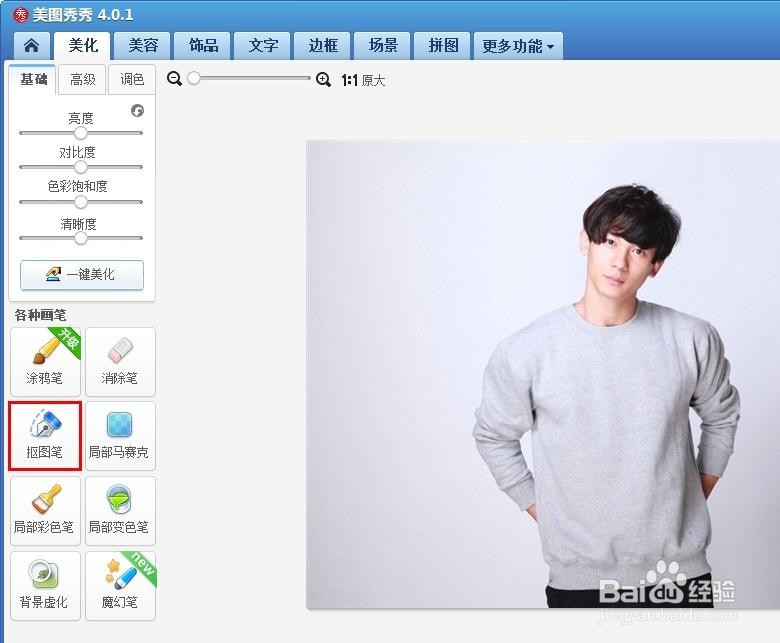
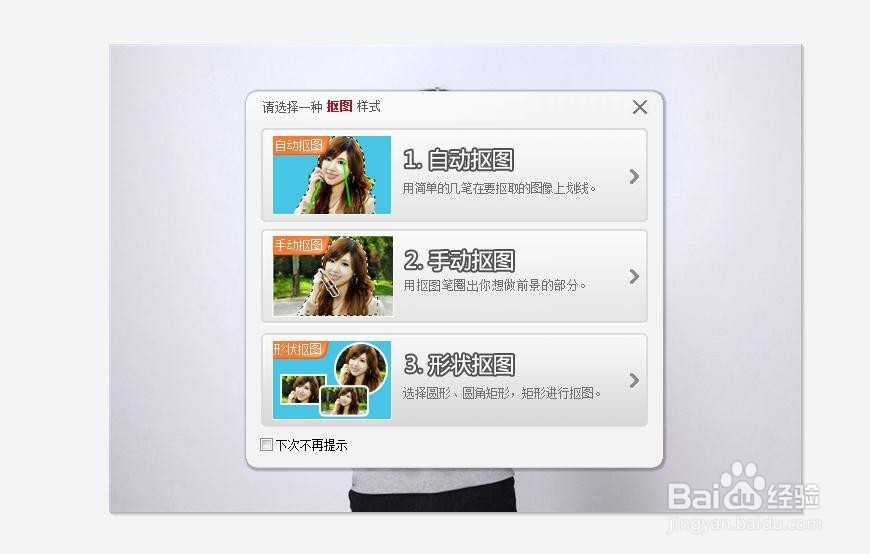 3/10
3/10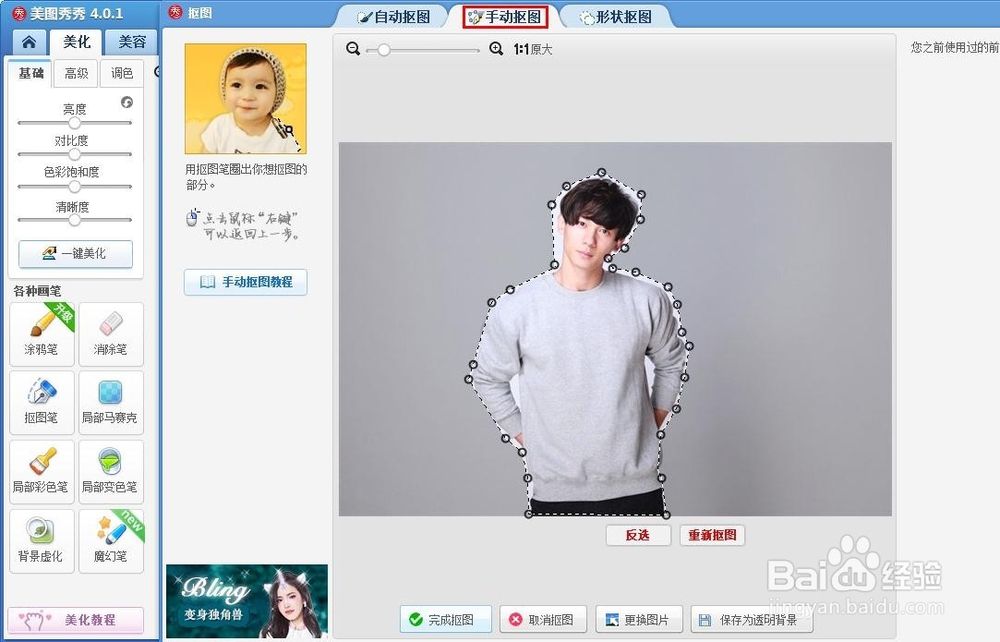 4/10
4/10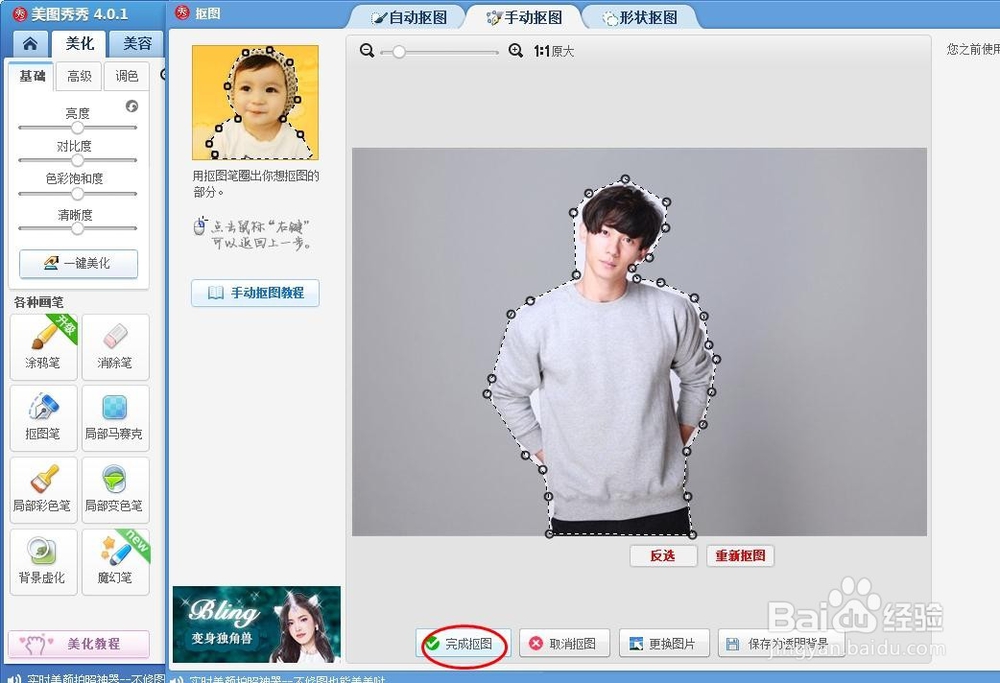 5/10
5/10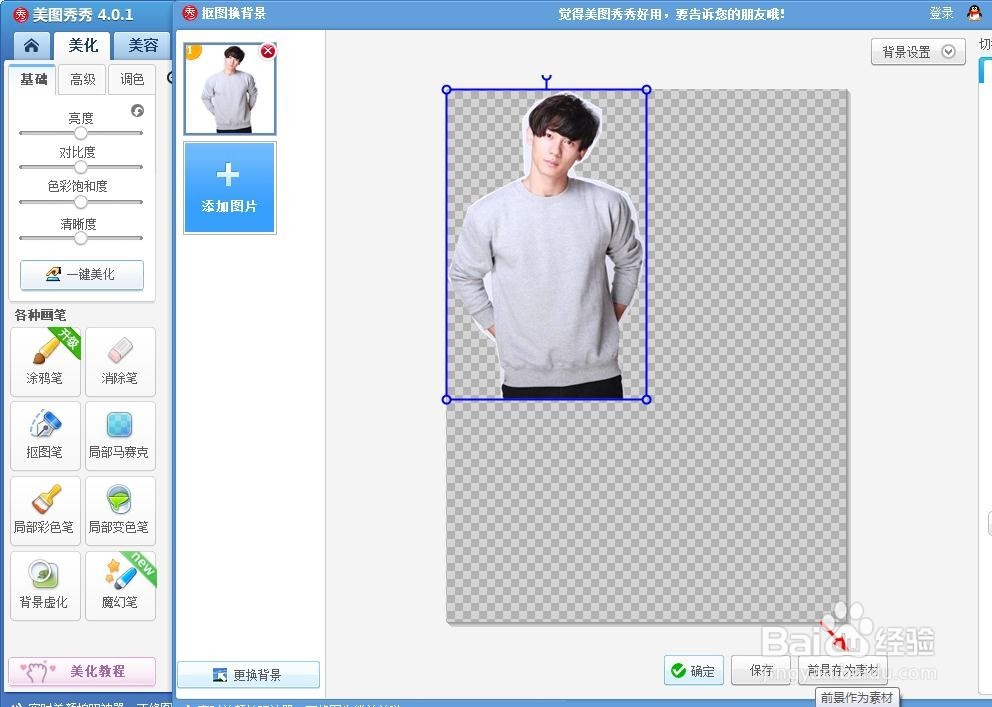
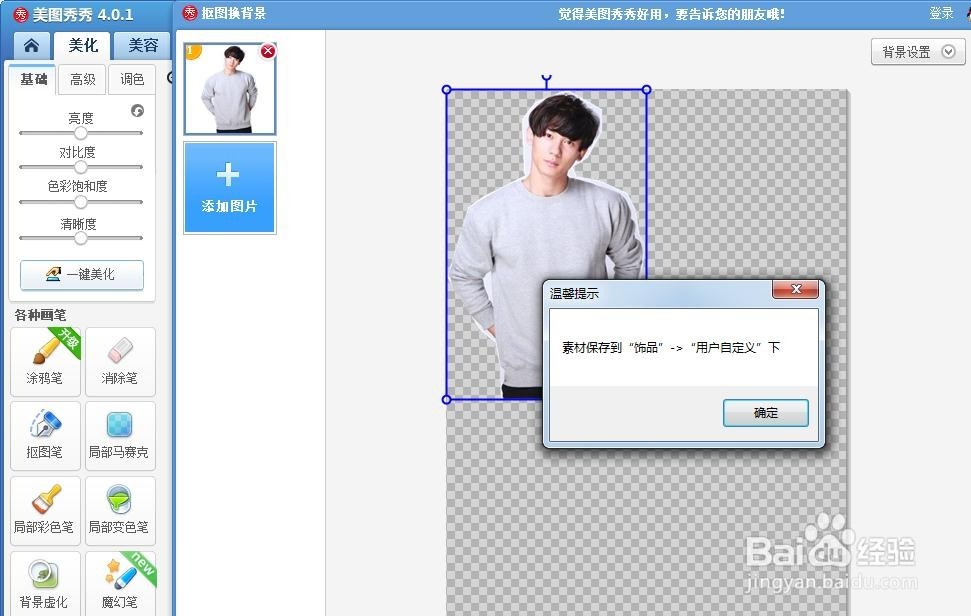 6/10
6/10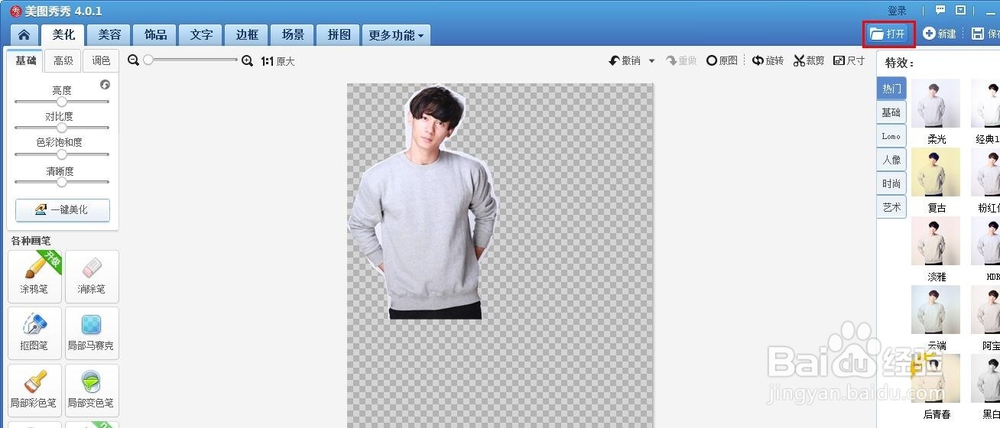
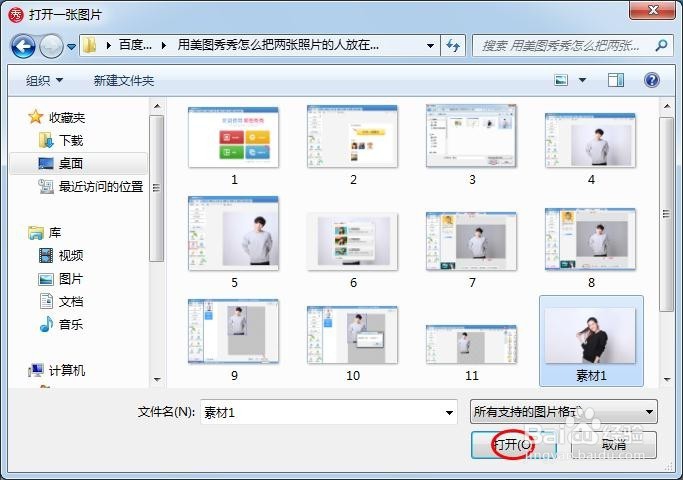
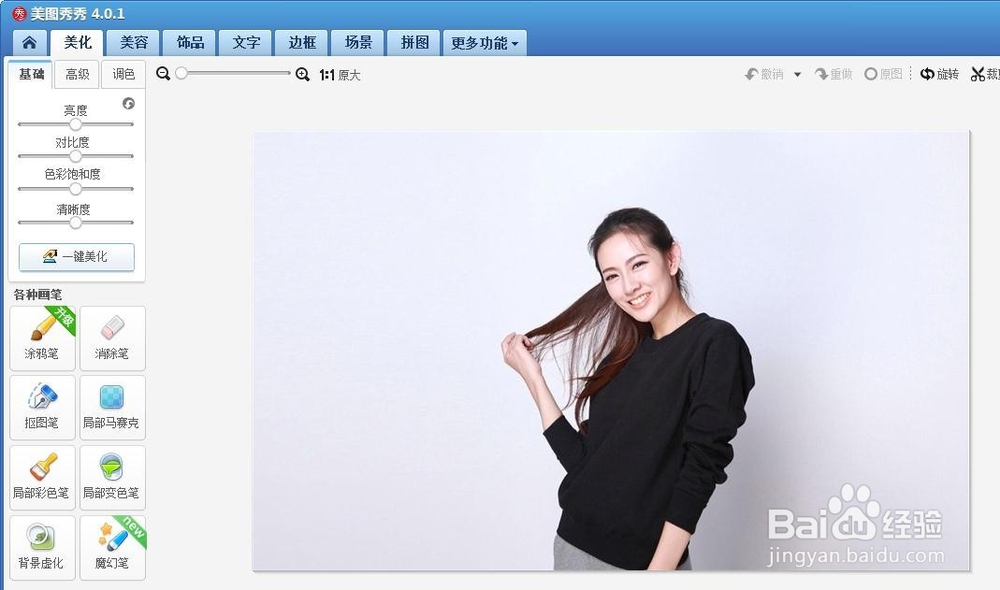 7/10
7/10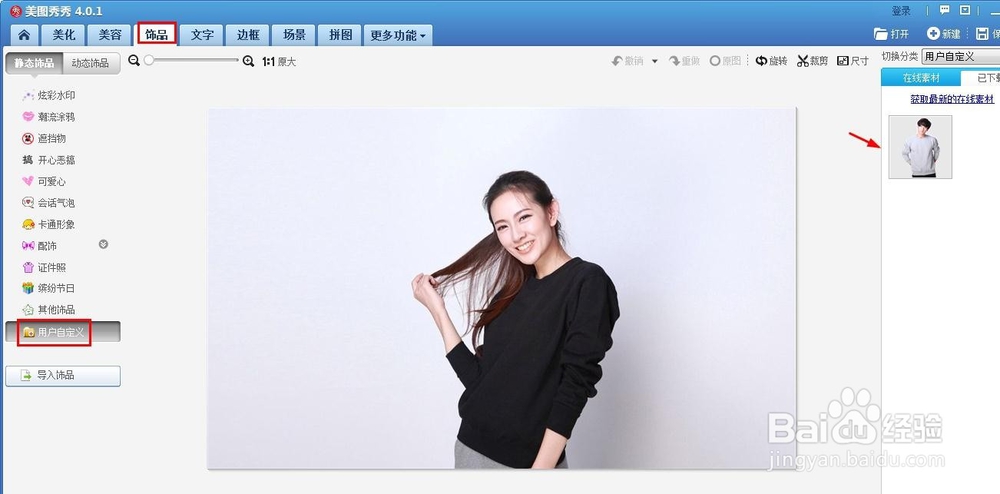 8/10
8/10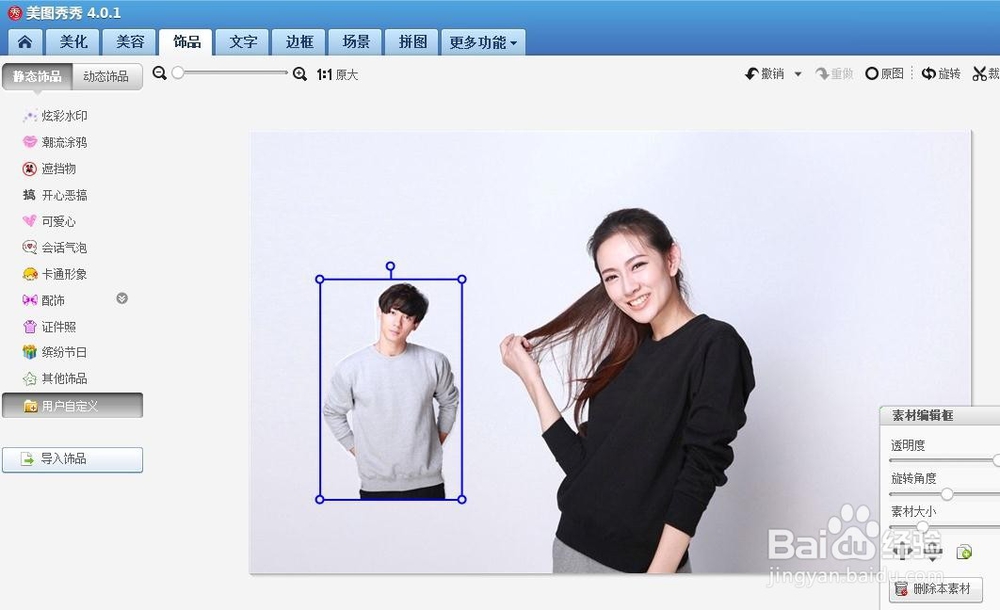
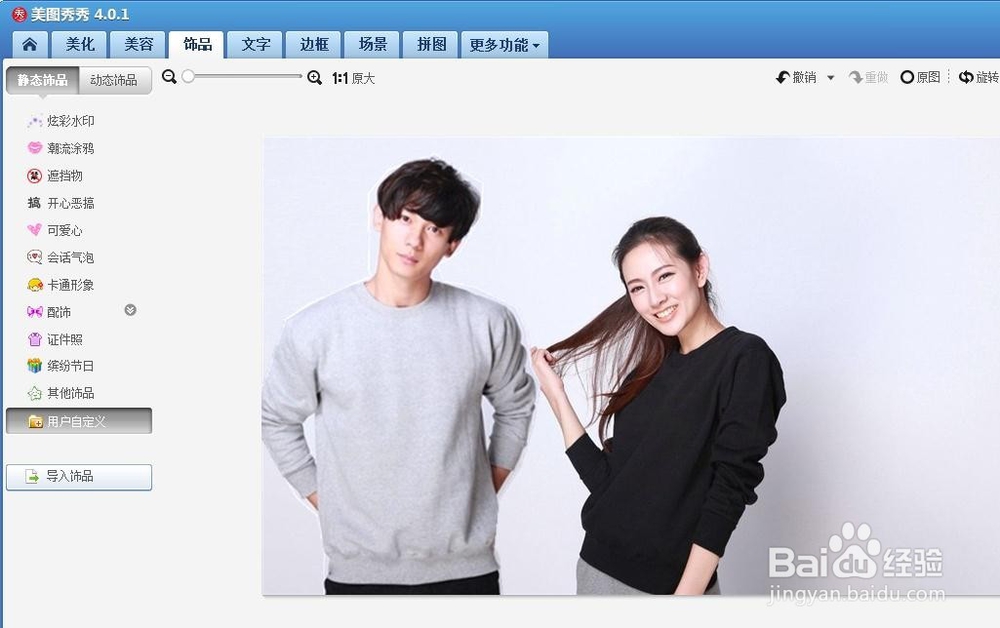 9/10
9/10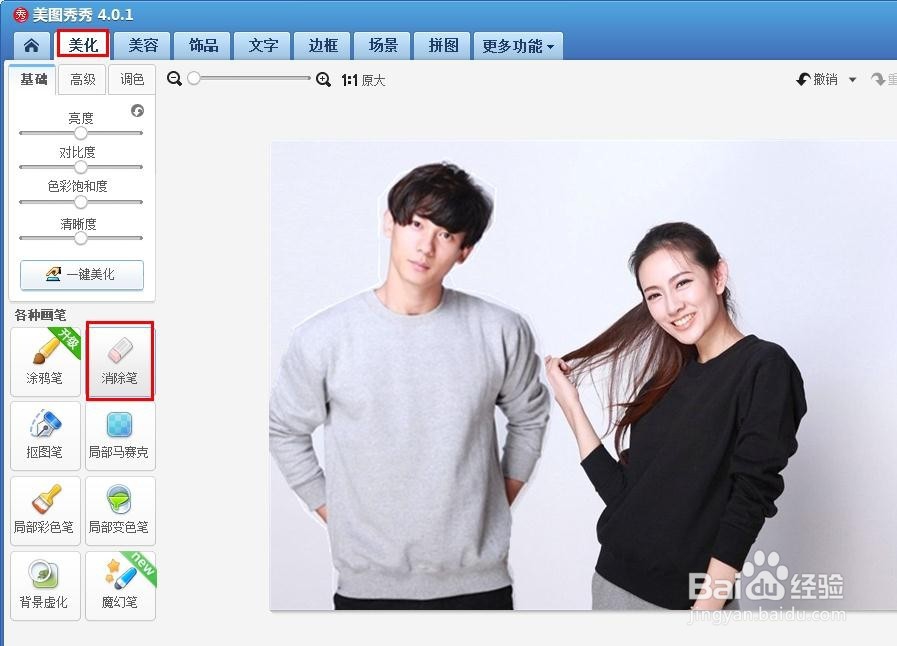
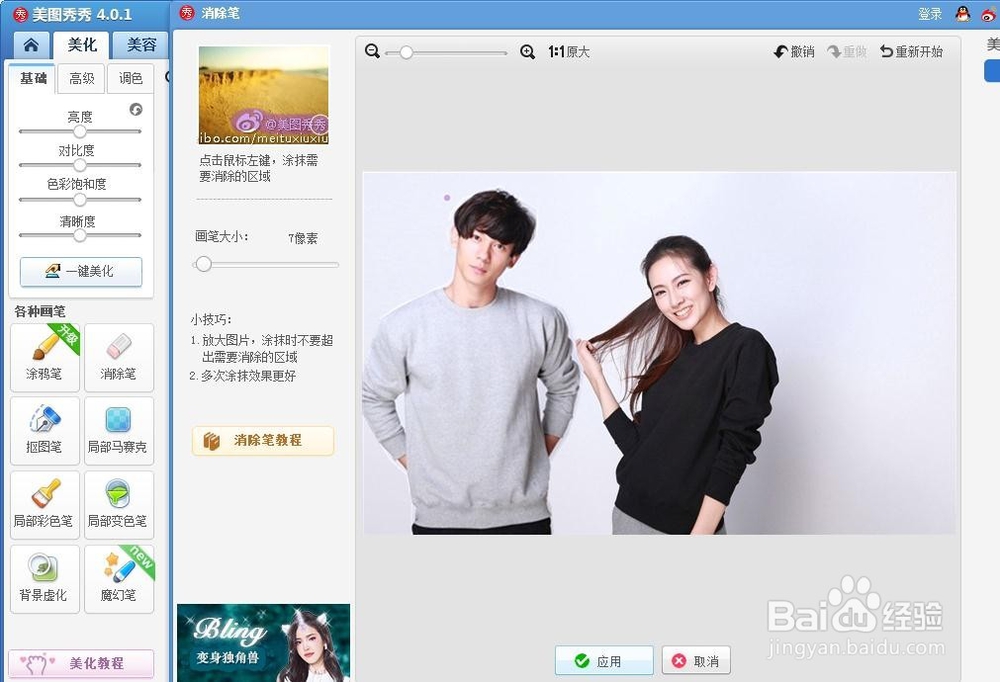 10/10
10/10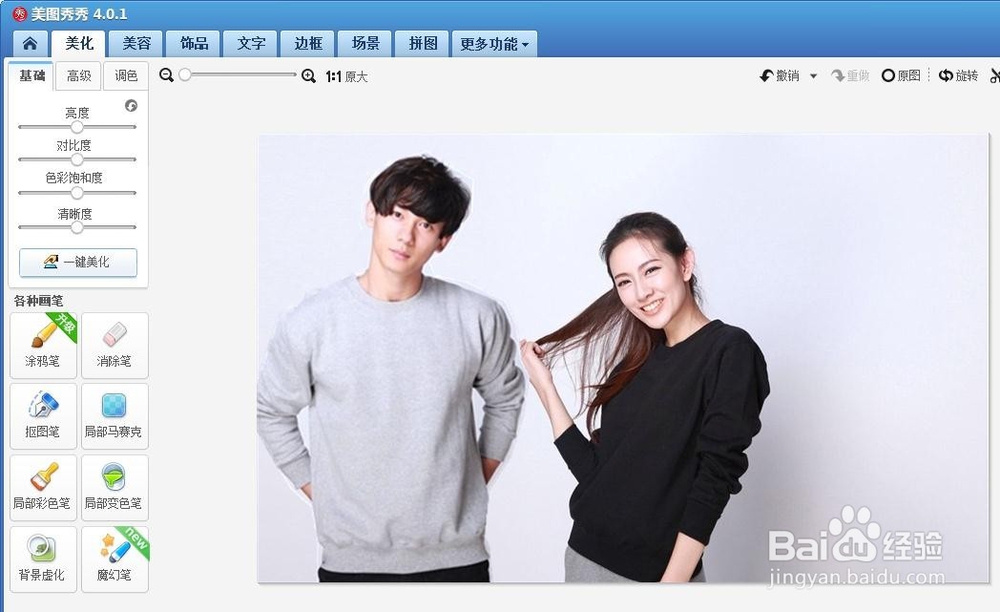 美图秀秀软件抠图
美图秀秀软件抠图
第一步:在美图秀秀软件中打开需要抠图的图片。
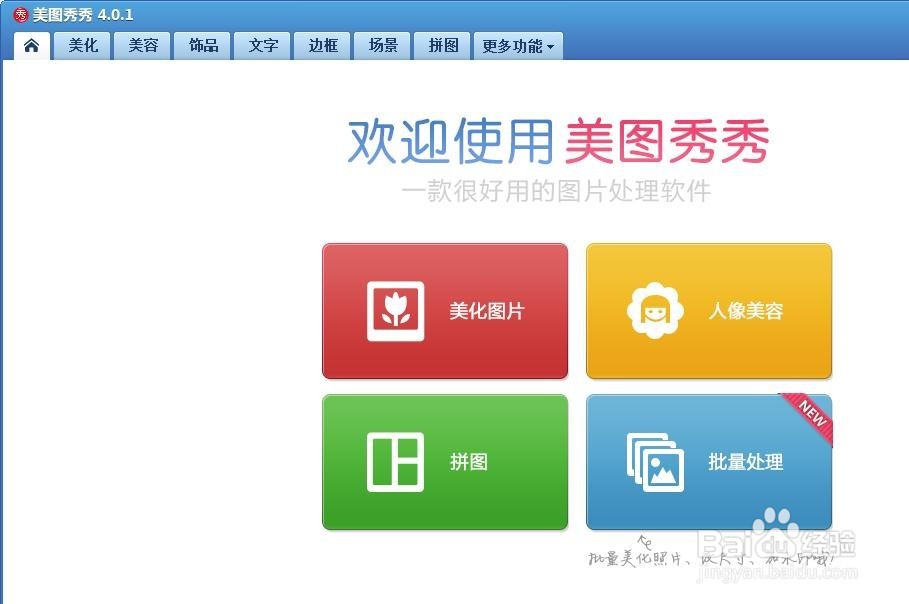
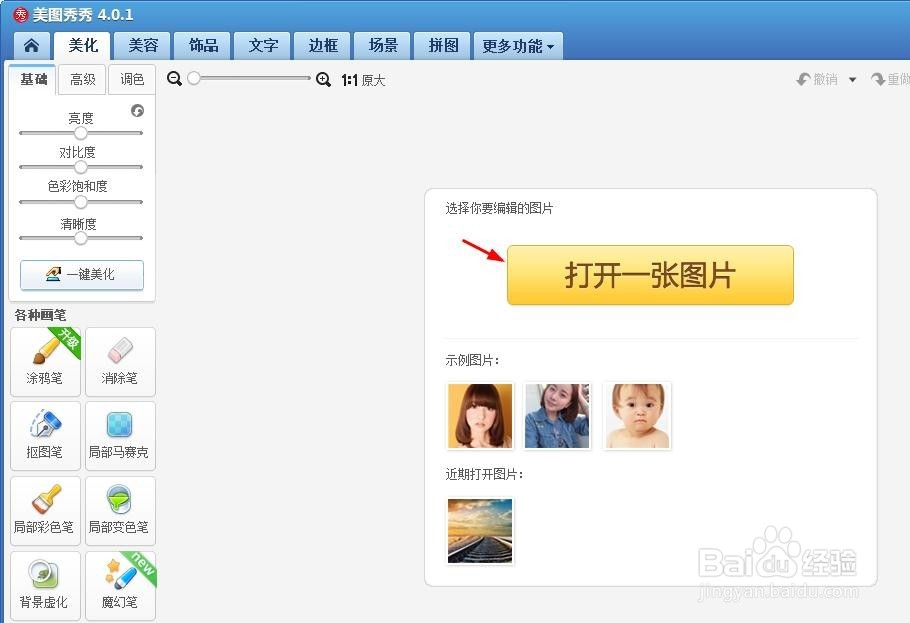
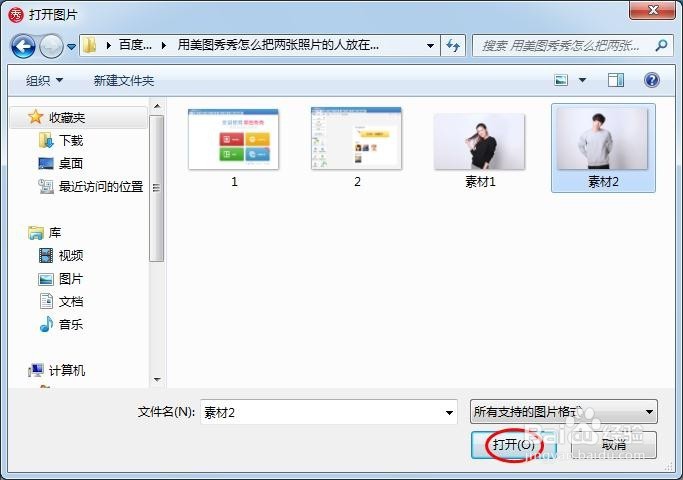
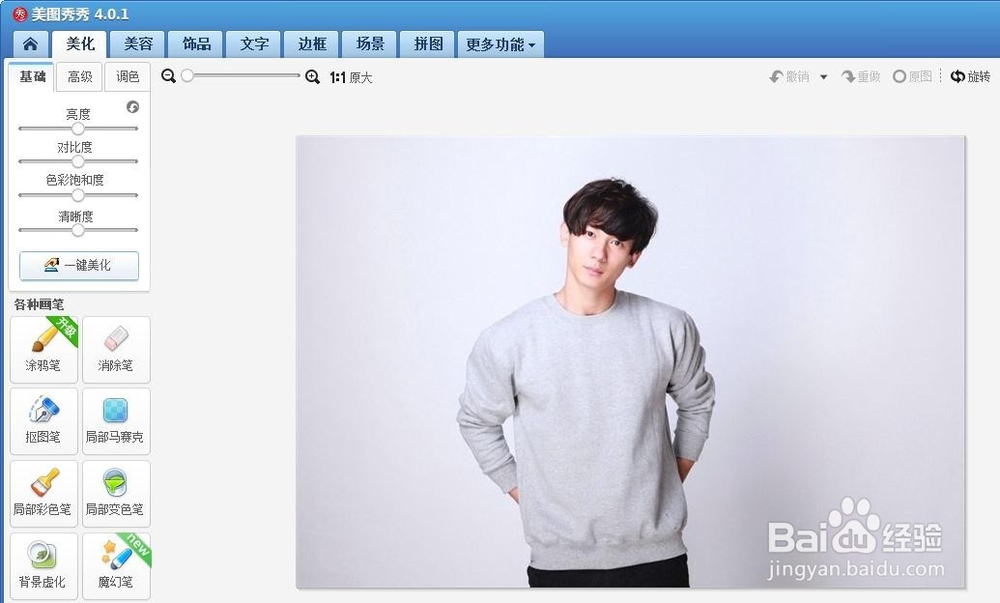 2/10
2/10第二步:在左侧选择“抠图笔”,可以根据需要选择抠图方式。
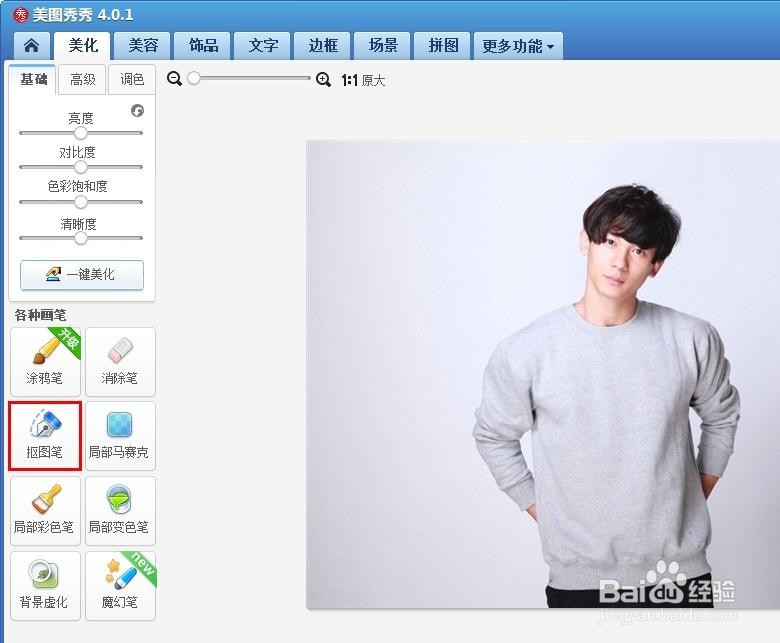
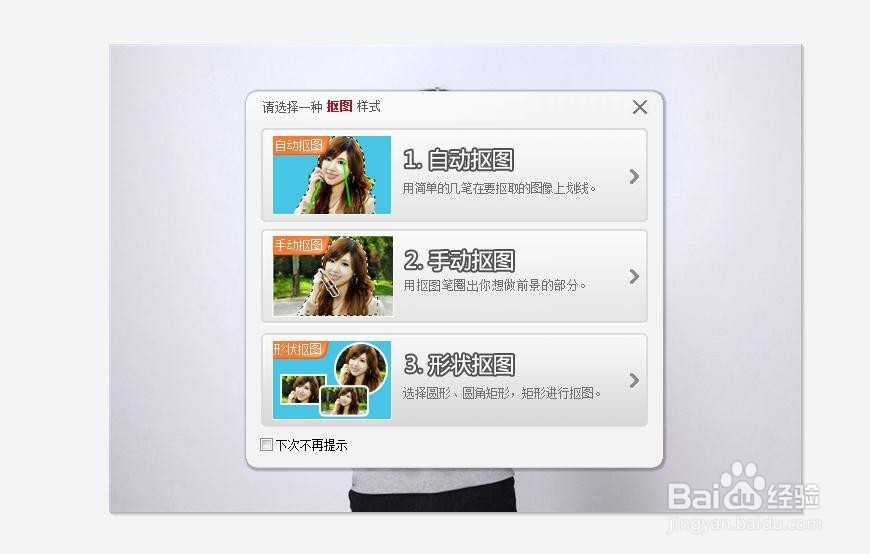 3/10
3/10第三步:我们这里用手动抠图的方式进行抠图操作。
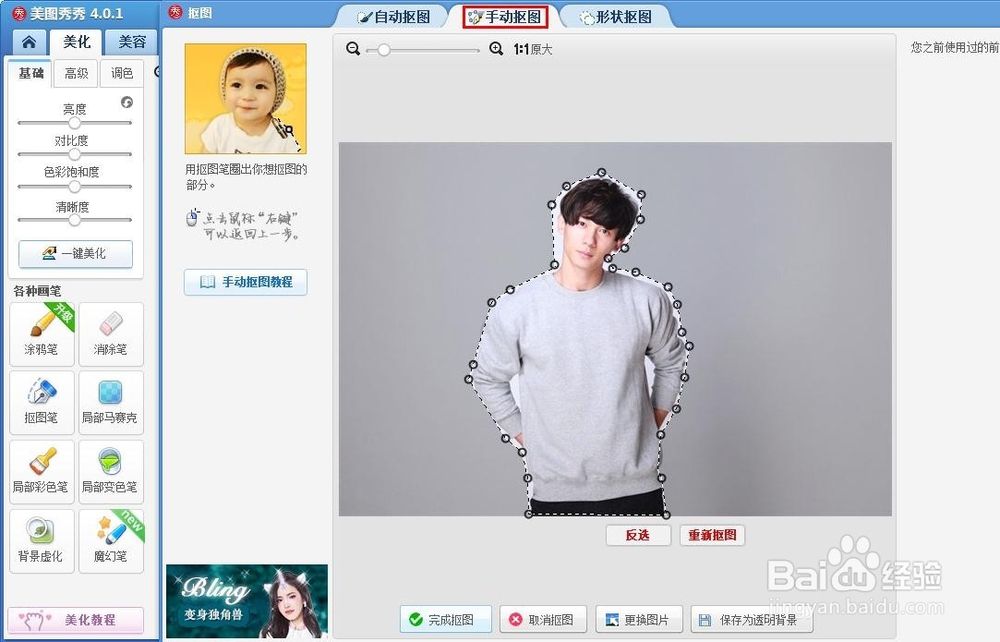 4/10
4/10第四步:抠取出人物后,单击“完成抠图”按钮。
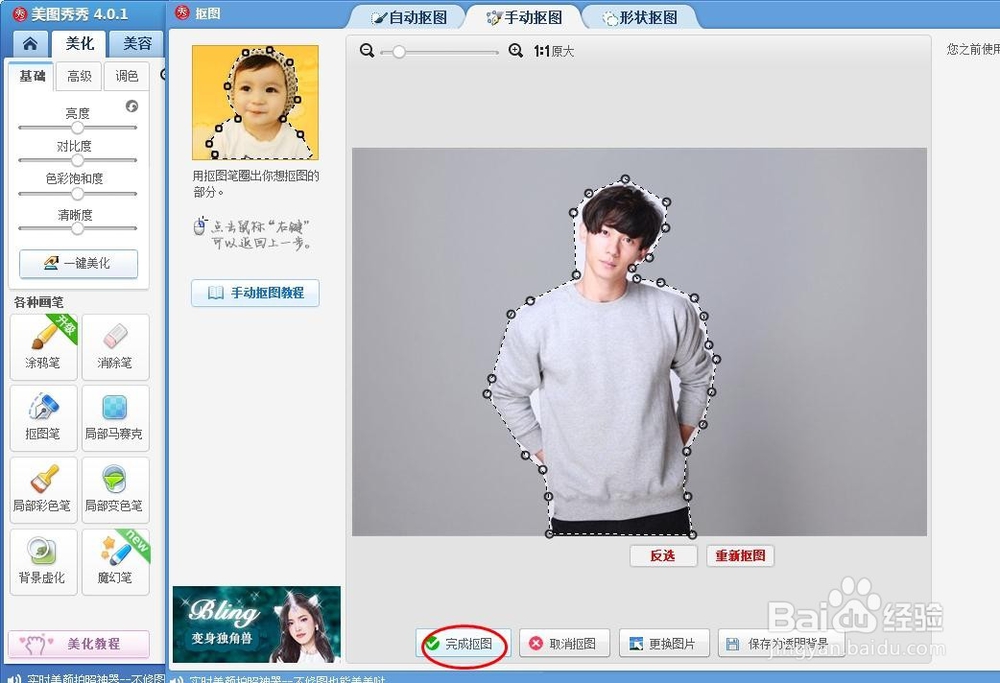 5/10
5/10第五步:把抠好的人物图片存储为素材,存储位置为“饰品--用户自定义”。
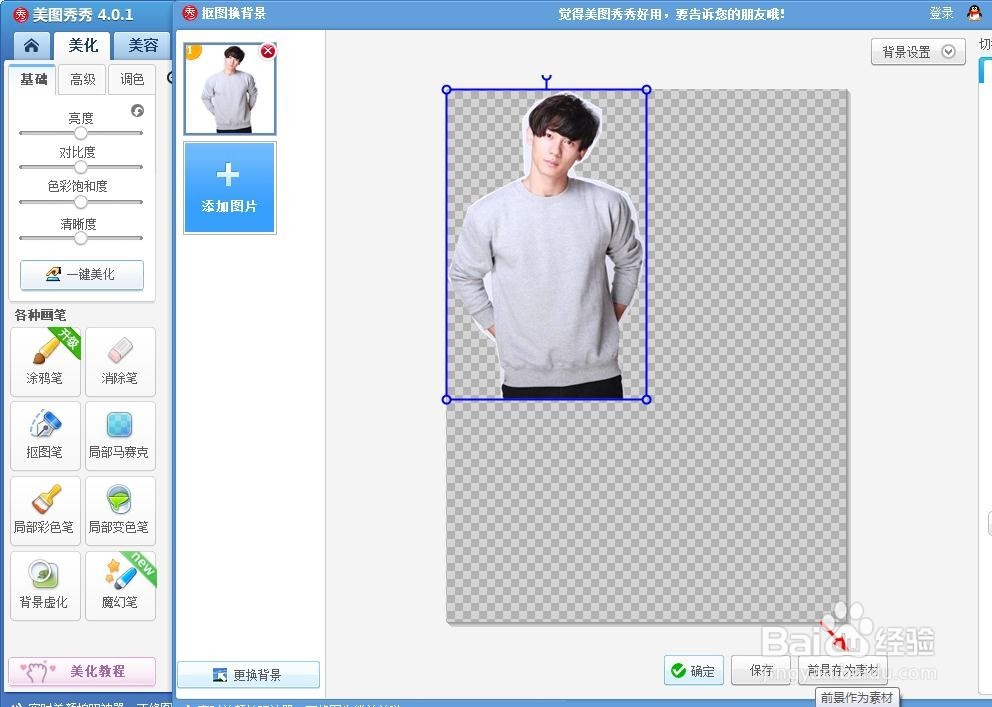
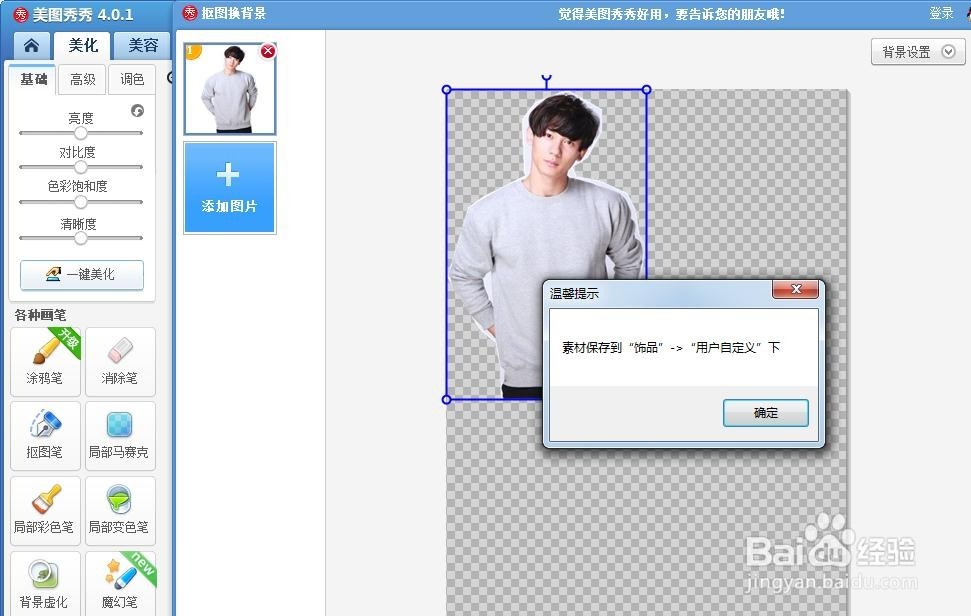 6/10
6/10第六步:打开背景人物图片。
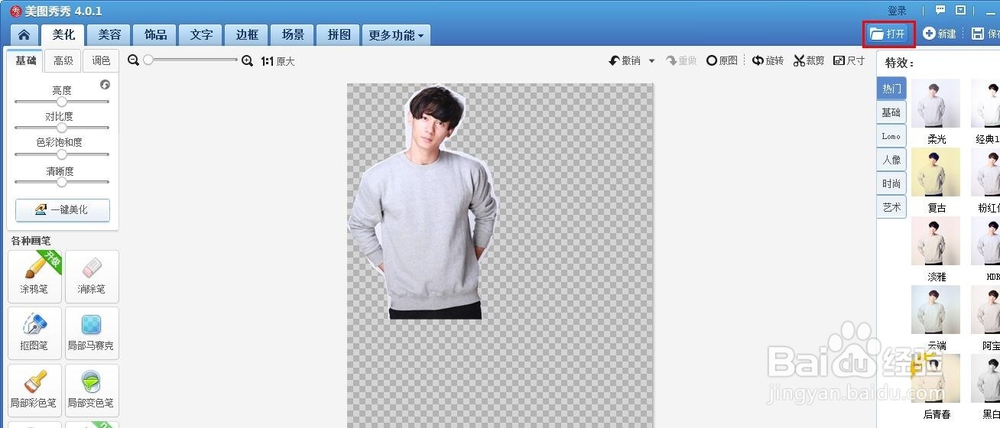
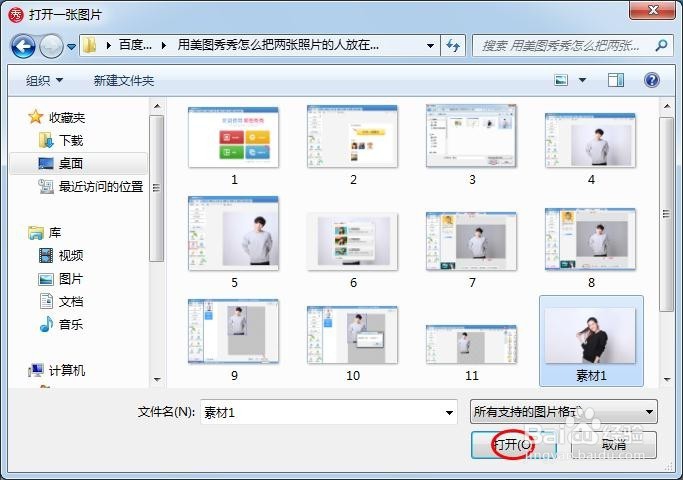
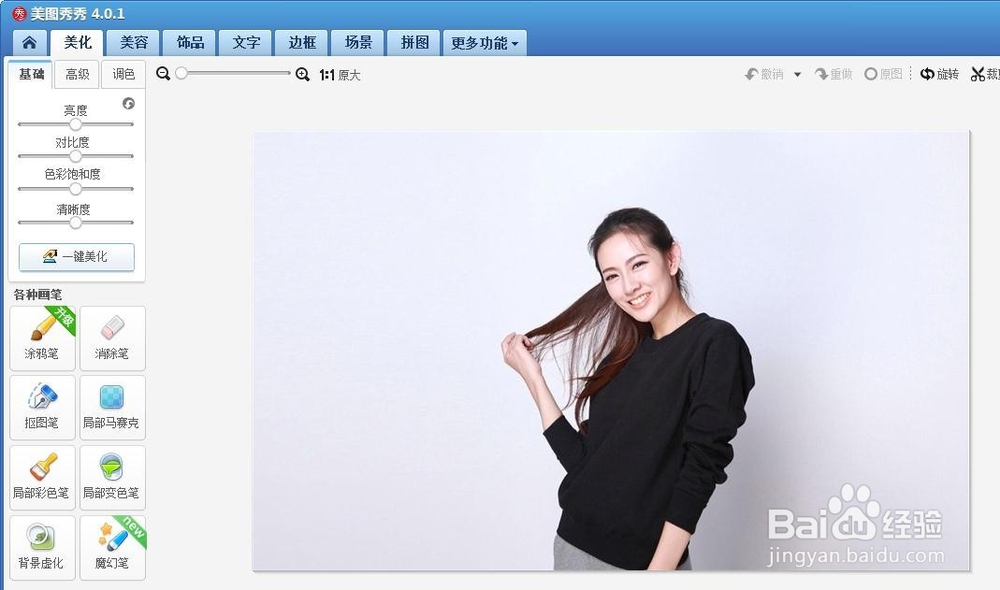 7/10
7/10第七步:在“饰品--用户自定义”中找到刚才存的素材图。
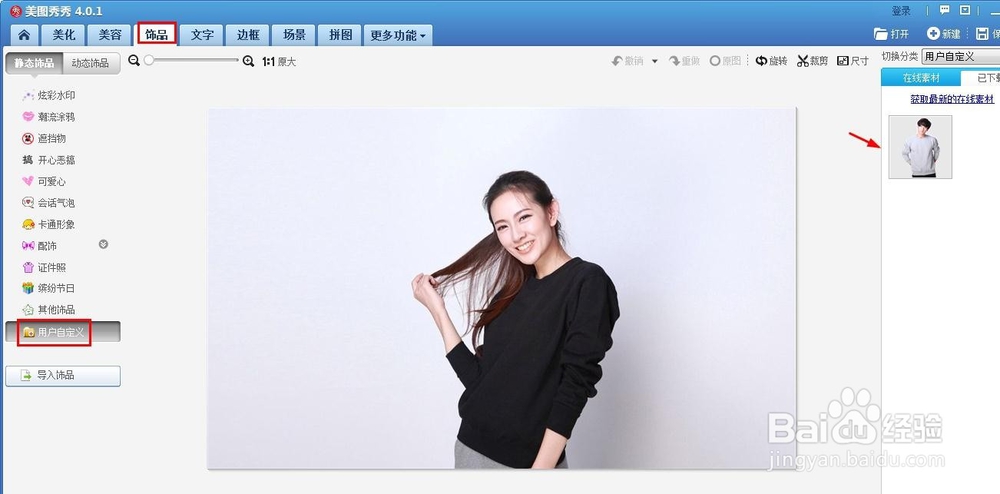 8/10
8/10第八步:调整素材图的位置和大小。
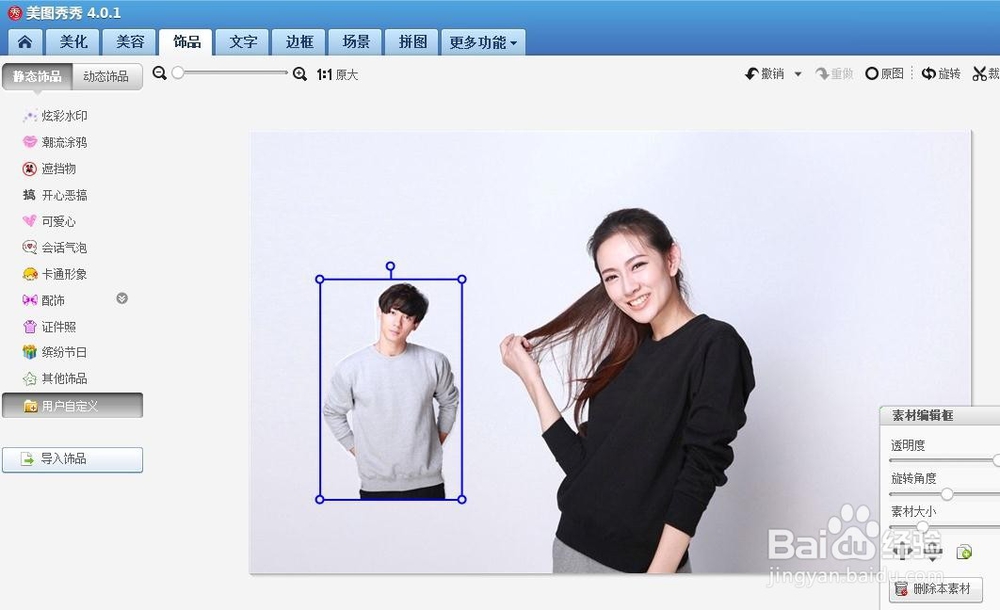
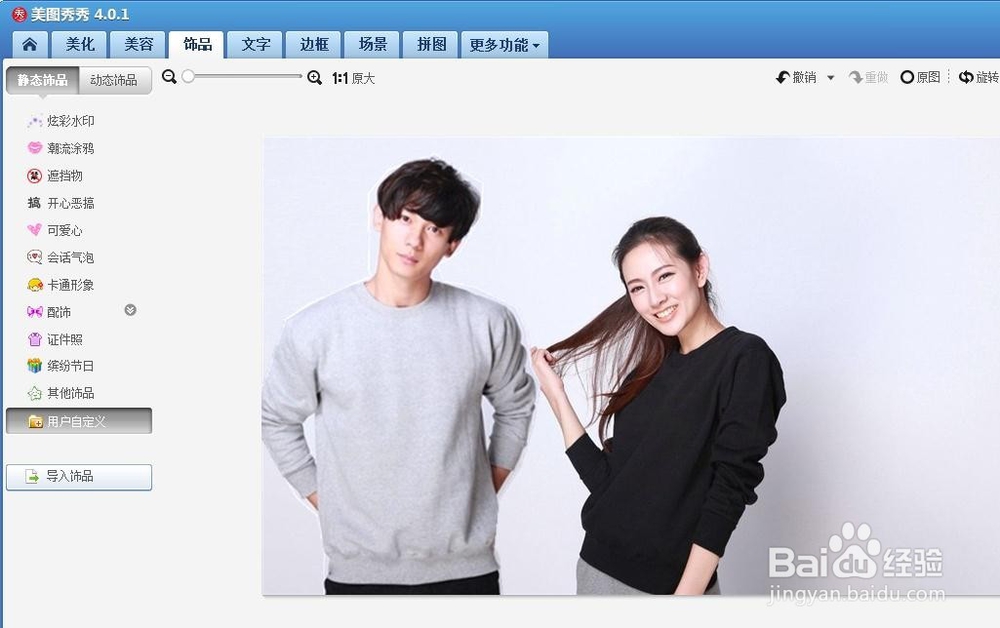 9/10
9/10第九步:在“美化”中选择“消除笔”,对抠取的人物边缘进行简单的处理。
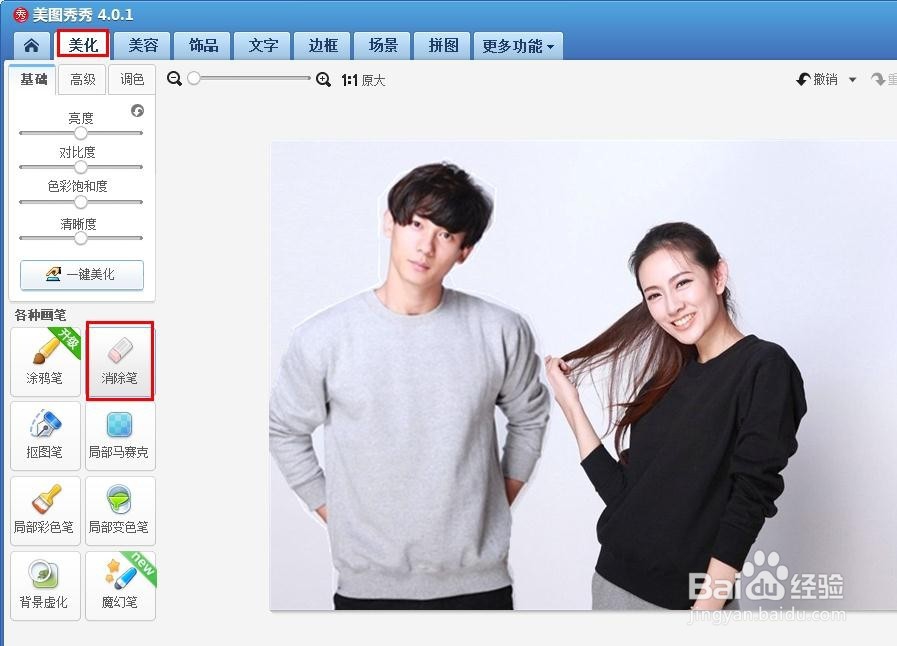
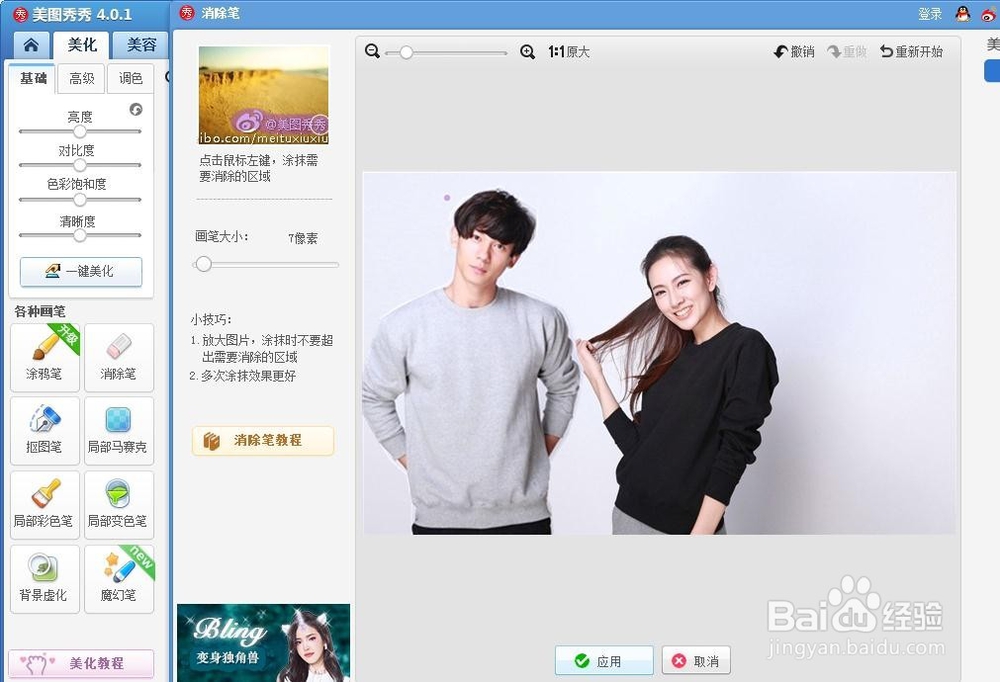 10/10
10/10这样就把两张照片的人放在一个背景里了。
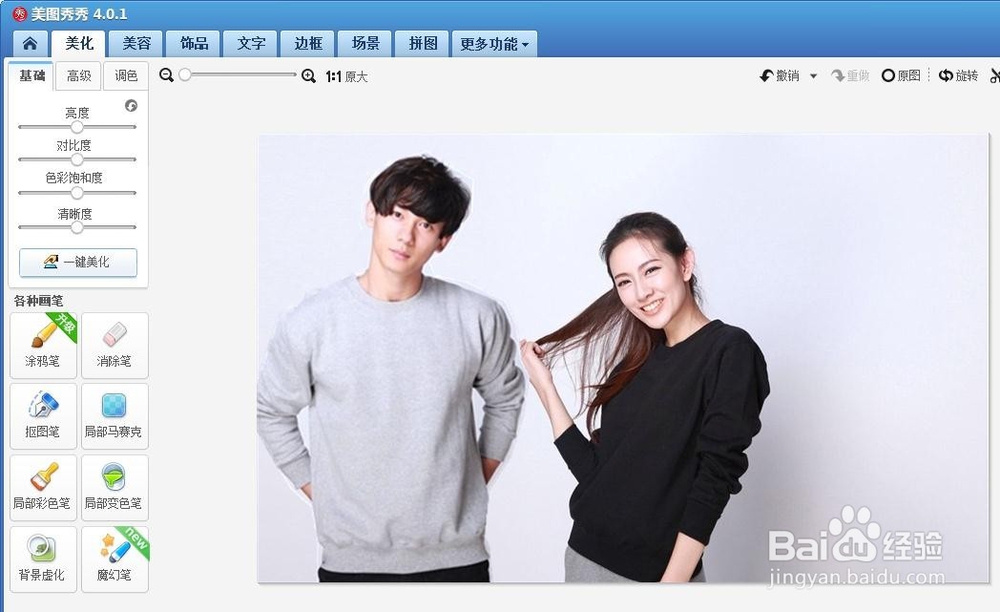 美图秀秀软件抠图
美图秀秀软件抠图 版权声明:
1、本文系转载,版权归原作者所有,旨在传递信息,不代表看本站的观点和立场。
2、本站仅提供信息发布平台,不承担相关法律责任。
3、若侵犯您的版权或隐私,请联系本站管理员删除。
4、文章链接:http://www.1haoku.cn/art_748324.html
上一篇:PS中如何设置内发光图层效果?
下一篇:QQ音乐的搜索历史记录怎么删除?
 订阅
订阅